Administrar el agente de movilidad
Precaución
En este artículo se hace referencia a CentOS, una distribución de Linux que está cerca de su estado Final de ciclo vida (EOL). Tenga en cuenta su uso y planifique en consecuencia. Para obtener más información, consulte la Guía de fin de vida de CentOS.
Es preciso configurar un agente de movilidad en el servidor cuando se usa Azure Site Recovery para realizar tareas de recuperación ante desastres en servidores físicos y máquinas virtuales de VMware en Azure. El agente de movilidad coordina las comunicaciones entre la máquina protegida y el servidor de configuración/servidor de procesos de escalado horizontal, y administra la replicación de datos. En este artículo se resumen las tareas comunes para administrar el agente de movilidad después de que se haya implementado.
Sugerencia
Para descargar el instalador de una distribución de SO o Linux específica, consulte las instrucciones aquí. Para actualizar de forma automática desde el portal, no es necesario descargar el instalador. ASR captura automáticamente el instalador desde el servidor de configuración y actualización del agente.
Nota:
Se recomienda usar el módulo Azure Az de PowerShell para interactuar con Azure. Consulte Instalación de Azure PowerShell para empezar. Para más información sobre cómo migrar al módulo Az de PowerShell, consulte Migración de Azure PowerShell de AzureRM a Az.
Actualizar Mobility Service desde Azure Portal
Antes de empezar, asegúrese de que el servidor de configuración, los servidores de procesos de escalado horizontal y los servidores de destino principales que forman parte de la implementación estén actualizados antes de actualizar Mobility Service en las máquinas protegidas.
- A partir de la versión 9.36, en el caso de SUSE Linux Enterprise Server 11 SP3, RHEL 5, CentOS 5 y Debian 7, asegúrese de que el instalador más reciente está disponible en el servidor de configuración y que se realiza la escalabilidad horizontal del servidor de procesos.
En el portal, abra el almacén >Elementos replicados.
Si el servidor de configuración es la versión más reciente, verá una notificación que dice "Hay una nueva actualización del agente de replicación de Site Recovery disponible. Haga clic para instalar".
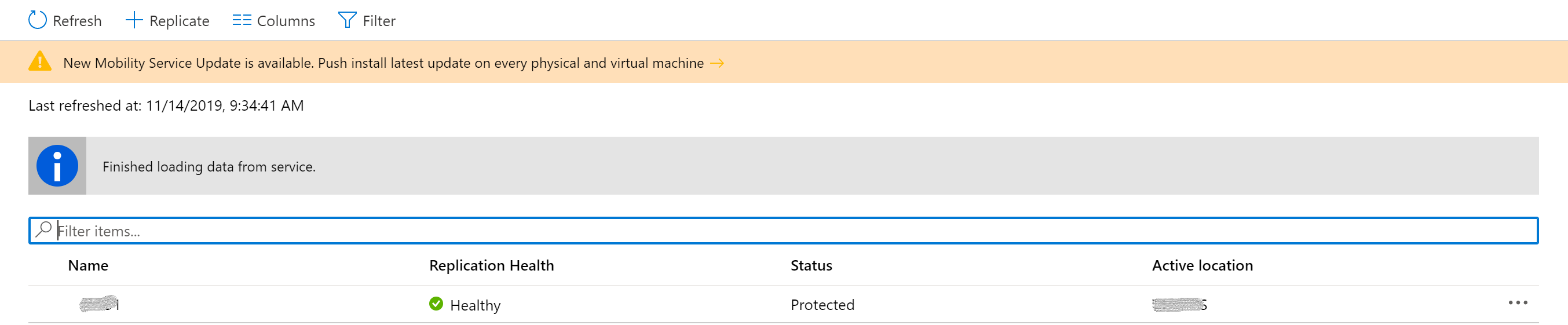
Haga clic en la notificación y en Actualización del agente, seleccione las máquinas en las que desea actualizar Mobility Service. A continuación, haga clic en Aceptar.
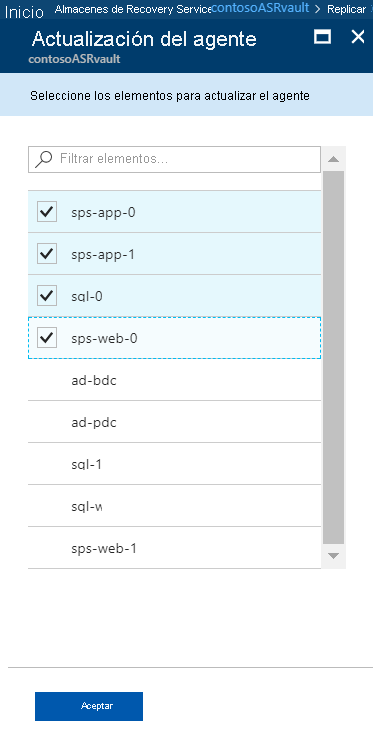
El trabajo de actualización de Mobility Service se inicia para cada una de las máquinas seleccionadas. El agente de movilidad se actualizó a la versión del servidor de configuración. Por ejemplo, si el servidor de configuración está en la versión 9.33, el agente de movilidad de una VM protegida también se actualiza a la versión 9.33.
Actualizar Mobility Service mediante un script de PowerShell en un servidor Windows
Antes de empezar, asegúrese de que el servidor de configuración, los servidores de procesos de escalado horizontal y los servidores de destino principales que forman parte de la implementación estén actualizados antes de actualizar Mobility Service en las máquinas protegidas.
Use el siguiente script para actualizar Mobility Service en un servidor mediante un cmdlet de PowerShell.
Update-AzRecoveryServicesAsrMobilityService -ReplicationProtectedItem $rpi -Account $fabric.fabricSpecificDetails.RunAsAccounts[0]
Actualización del servicio Mobility manualmente en cada servidor protegido
Antes de empezar, asegúrese de que el servidor de configuración, los servidores de procesos de escalado horizontal y los servidores de destino principales que forman parte de la implementación estén actualizados antes de actualizar Mobility Service en las máquinas protegidas.
Busque el instalador de agentes del sistema operativo del servidor.
Importante
Si va a replicar máquinas virtuales de IaaS de Azure desde una región de Azure a otra, no use este método. Consulte nuestra guía para obtener información sobre todas las opciones disponibles.
- Copie el archivo de instalación en la máquina protegida y ejecútelo para actualizar el agente de Mobility.
Actualizar la cuenta usada para la instalación de inserción de Mobility Service
Al implementar Site Recovery, para habilitar la instalación de inserción de Mobility Service, especificó una cuenta que el servidor de procesos de Site Recovery utiliza para acceder a las máquinas e instalar el servicio cuando la replicación se habilita para la máquina. Si desea actualizar las credenciales para esta cuenta, siga estas instrucciones.
Desinstalar Mobility Service
Una máquina Windows
Desinstale desde la interfaz de usuario o desde un símbolo del sistema.
- Desde la interfaz de usuario: en el Panel de Control de la máquina, seleccione Programas. Seleccione Microsoft Azure Site Recovery Mobility Service/Master Target server (Mobility Service de Microsoft Azure Site Recovery/Servidor de destino maestro) >Desinstalar.
- Desde un símbolo del sistema: abra una ventana del símbolo del sistema como administrador en la máquina. Ejecute el siguiente comando:
MsiExec.exe /qn /x {275197FC-14FD-4560-A5EB-38217F80CBD1} /L+*V "C:\ProgramData\ASRSetupLogs\UnifiedAgentMSIUninstall.log"
En un equipo Linux
- En la máquina Linux, inicie sesión como un usuario raíz.
- En un terminal, vaya a /usr/local/ASR.
- Ejecute el siguiente comando:
./uninstall.sh -Y
Instalación del proveedor de VSS de Site Recovery en el equipo de origen
El proveedor de VSS de Azure Site Recovery es necesario en el equipo de origen para generar puntos de coherencia de la aplicación. Si la instalación del proveedor no se realizó correctamente a través de una instalación de inserción, siga estas directrices para instalarlo manualmente.
- Abra la ventana cmd de administrador.
- Vaya a la ubicación de la instalación de Mobility Service (por ejemplo, C:\Archivos de programa (x86)\Microsoft Azure Site Recovery\agent).
- Ejecute el script InMageVSSProvider_Uninstall. cmd. Se desinstalará el servicio, en caso de que ya exista.
- Ejecute el script InMageVSSProvider_Install. cmd para instalar el proveedor de VSS manualmente.